Win10更新kb4103727补丁失败怎么办?
1、同时按下键盘快捷键“Win+R”打开运行,输入"services.msc"
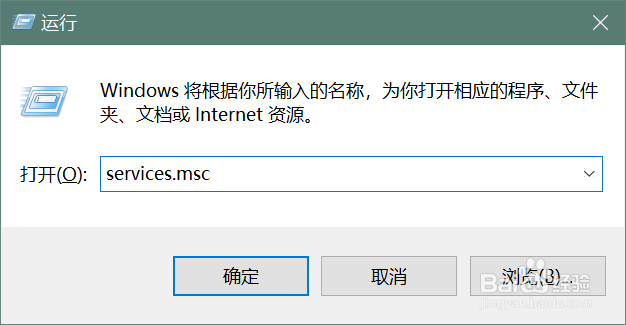
2、回车打开服务管理界面
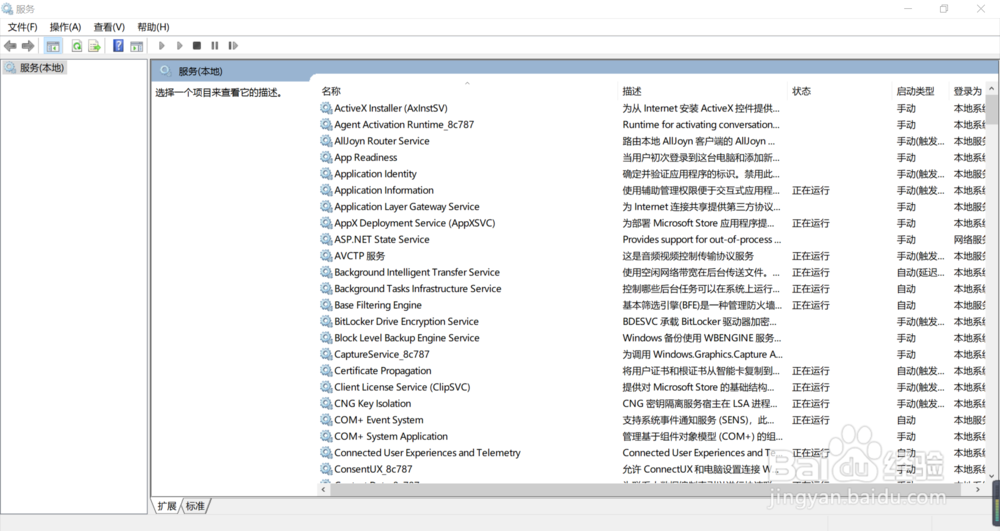
3、在服务功能列表中找到Windows Update服务
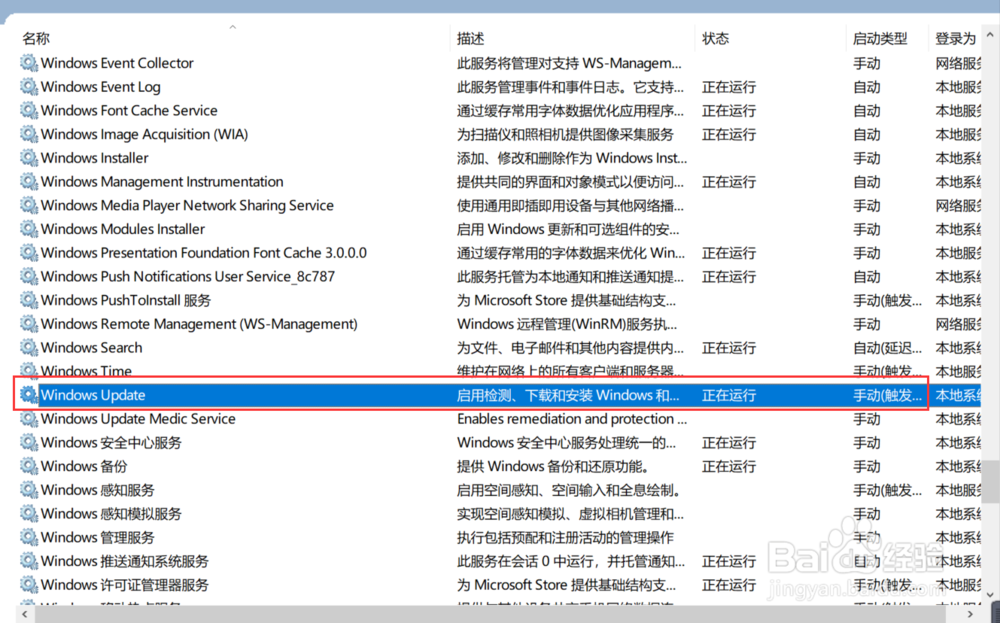
4、将服务手动停掉,单击右键选择停止即可;
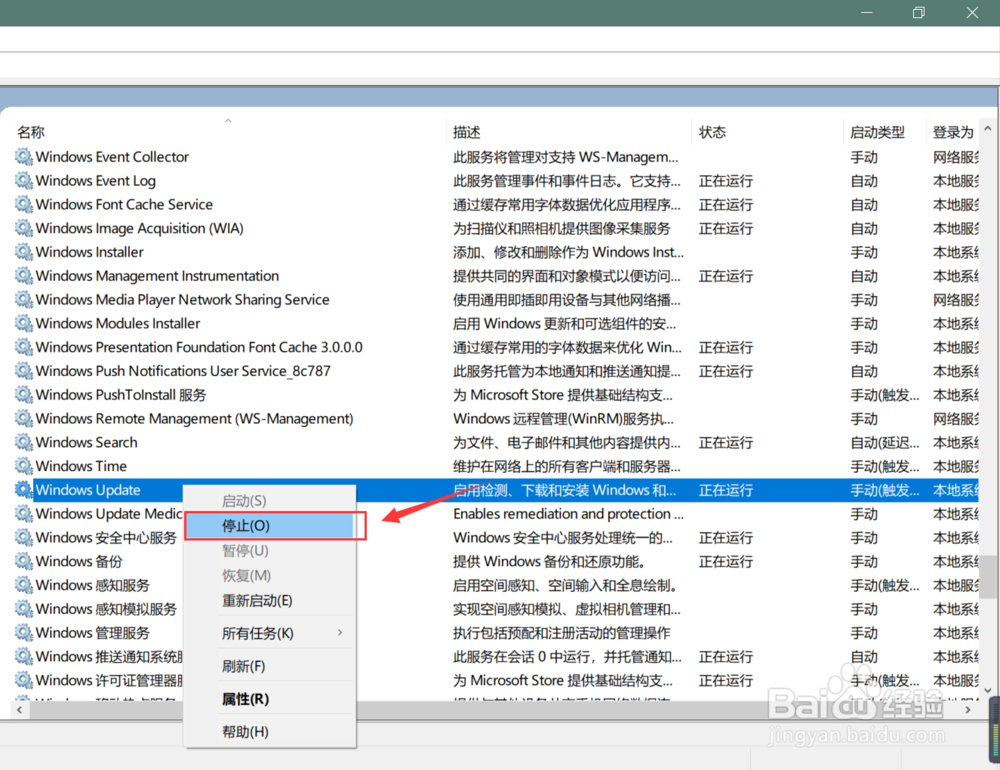
5、打开“我的电脑”,然后定位到C:\Windows\Software Distribution;将datastore文件夹里的内容全部删除;
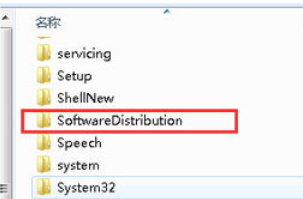
6、切换到服务界面重启Windows Update,重新检查更新。
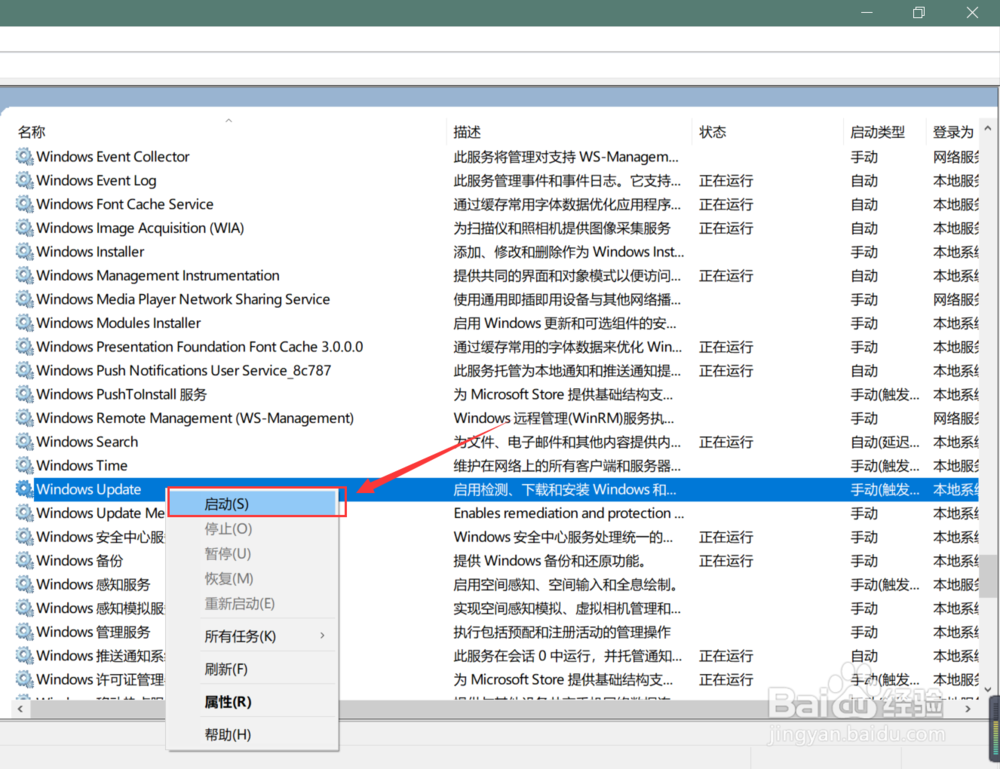
7、通过上述操作后就可以解决Win10更新kb4103727补丁失败的问题
